كيف تحفظ فيديو Facebook على الهاتف المحمول؟.
لا يمكن تنزيل مقاطع الفيديو مباشرة من تطبيق Facebook لنظام Android ، للحصول عليها على هاتفك الذكي. لكن التلاعب البسيط يسمح لك باستعادة مقاطع الفيديو لتشغيلها في وضع عدم الاتصال.
لا يوفر تطبيق Facebook لنظام Android أي وظيفة لحفظ مقاطع الفيديو على الهاتف الذكي. كان هذا الخيار متاحًا سابقًا ، وكان يتمتع بميزة منح مستخدمي الإنترنت إمكانية مشاهدة مقاطع الفيديو دون الحاجة إلى اتصال بالإنترنت ، ولكن أيضًا لنقلها إلى أجهزة الكمبيوتر الخاصة بهم لرؤيتها على شاشة أكبر.
ومع ذلك ، يوفر هذا الدليل حلاً لهذه المشكلة. ولتنزيل مقطع فيديو على Instagram ، فإن زملائنا في Frandroid لديهم أيضًا خدعة.
قم بتنزيل فيديو Facebook بامتداد
أسهل طريقة إذا كنت تريد أن تسير بسرعة أو لم تكن ماهرًا للغاية هي اختيار امتداد متصفح الويب. أسهل طريقة هي تثبيته على جهاز الكمبيوتر الخاص بك. هناك العديد من الحلول على Chrome ، على سبيل المثال وحدة Video Downlader Plus ، والتي تعمل أيضًا على Edge و Vivaldi و Brave. على جانب Firefox ، يمكننا ذكر Video DownloadHelper.
هذه الأدوات منتشرة ومستخدمة بالفعل. يمكن أن تختلف طريقة عملها من أداة إلى أخرى ، ولكن كقاعدة عامة ، يكتشفون مقاطع الفيديو عند تشغيلها في المتصفح. هذا عندما يعطونك خيارات لتنزيلها على الكمبيوتر. كن حذرًا ، فهو لا يعمل دائمًا ، خاصةً لأن Facebook أحيانًا يعترض طريق هذه الأدوات.
إذا كنت تواجه مشكلة مع هذا الامتداد أو ذاك ، فيمكنك تجربة امتداد آخر. ومع ذلك ، احذر من تثبيت أي شيء على متصفحك: من الأفضل الرجوع مسبقًا إلى سمعة الوحدة وتقييمها وآراء مستخدمي الإنترنت الآخرين. إذا لم يفلح ذلك ، يمكنك تجربة التنزيل اليدوي.
قم بتنزيل فيديو Facebook يدويًا
باتباع التلاعب أدناه ، من الممكن التغلب على عدم وجود زر مخصص. يتطلب هذا التوفيق بين تطبيق الهاتف المحمول الخاص بشبكة التواصل الاجتماعي ومتصفح الويب. يتم وصف هذه الحيلة باستخدام Mozilla Firefox ، ولكن يجب أن تعمل من حيث المبدأ مع المتصفحات الرئيسية الأخرى ، مع توقع بعض الاختلافات.
الطريقة التي يجب اتباعها هي كما يلي:
- من تطبيق Facebook للهاتف المحمول ، انتقل إلى المنشور حيث يوجد الفيديو الذي تهتم به ؛
- انقر فوق علامة الحذف الأفقية في الجزء العلوي الأيمن من الفيديو ؛
- اختر خيار “نسخ الرابط” من القائمة المنبثقة ؛
- قم بإنهاء تطبيق Facebook ثم افتح متصفح الويب الخاص بك ؛
- الصق الرابط في شريط العنوان وافتحه ؛
- ابدأ الفيديو ؛
- الضغط لفترة طويلة على الفيديو لعرض قائمة السياق ؛
- ثم اختر خيار “حفظ الملف على الجهاز”.
لاحظ أنه من المستحيل القيام بهذا التلاعب للملفات الحية.
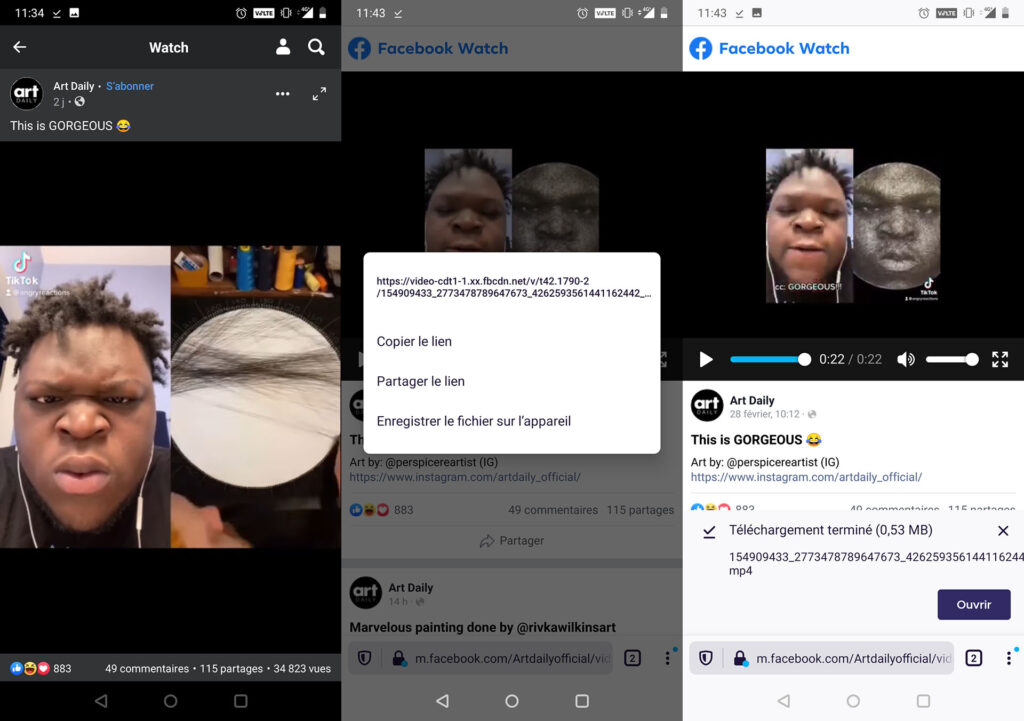 بمجرد العثور على الفيديو على Facebook ، ووضعه في متصفح الويب الخاص بك ، لا توجد خطوات أخرى لحفظه على الهاتف الذكي.
بمجرد العثور على الفيديو على Facebook ، ووضعه في متصفح الويب الخاص بك ، لا توجد خطوات أخرى لحفظه على الهاتف الذكي.
يظهر تقدم التسجيل على هاتفك الذكي في شريط إشعارات Android. قد يظهر شعار أيضًا في أسفل الشاشة للإعلان عن بدء التنزيل ومتى ينتهي. مدة التسجيل متغيرة ، اعتمادًا على حجم الملف الذي تتطلع إلى استعادته ، ولكن أيضًا على جودة اتصالك بالإنترنت.
أثناء الاختبار ، لم نكن بحاجة إلى الاتصال بـ Facebook عندما بدأنا التسجيل ، حيث كان الفيديو مرئيًا للجميع. لكن في ظروف أخرى ، قد تحتاج إلى تعريف نفسك. هذا هو الحال بشكل خاص إذا كانت الوسائط التي تستهدفها مقصورة على عدد قليل من الأشخاص (على سبيل المثال ، أحد جهات الاتصال الخاصة بك الذي نشر مقطع فيديو خاصًا محجوزًا لأقاربه).
إذا كانت هذه هي المرة الأولى التي تستخدم فيها Firefox ، فستحتاج أيضًا إلى منح بعض الأذونات المسبقة وتنفيذ بعض الإعدادات الأولية. على سبيل المثال ، سيتعين عليك بالطبع تخويل المتصفح للوصول إلى مساحة التخزين المحلية لهاتفك الذكي حتى يتمكن من وضع الفيديو المطلوب هناك. والخبر السار هو أن هذه الإعدادات يجب إجراؤها مرة واحدة فقط.
قم بتشغيل فيديو Facebook المسجل
بمجرد التنزيل ، سيكون الفيديو في هاتف Android الذكي الخاص بك. إذا كنت تستخدم إصدارًا حديثًا من Firefox ، فسترى عادةً زر “فتح” على الشريط الجانبي ، لتشغيل الفيديو على الفور. القارئ من حيث المبدأ مجهز بالفعل بهاتفك الذكي. ومع ذلك ، فإننا نوصي باستخدام VLC ، وهو أمر ضروري للوسائط المتعددة. إذا لم يكن لديك ، احصل على التطبيق من Google Play.
يتم تجميع التنزيلات التي يتم إجراؤها من خلال المتصفح معًا في دليل قد يسمى “التنزيلات”. ولكن اعتمادًا على إصدار Android الذي تستخدمه والهاتف الذكي الذي بحوزتك ، قد يتغير هذا الاسم. يمكن أيضًا الوصول إلى مقاطع الفيديو عبر “المعرض” ، في مجلد يسمى “تنزيل” أو “كل الصور ومقاطع الفيديو”.
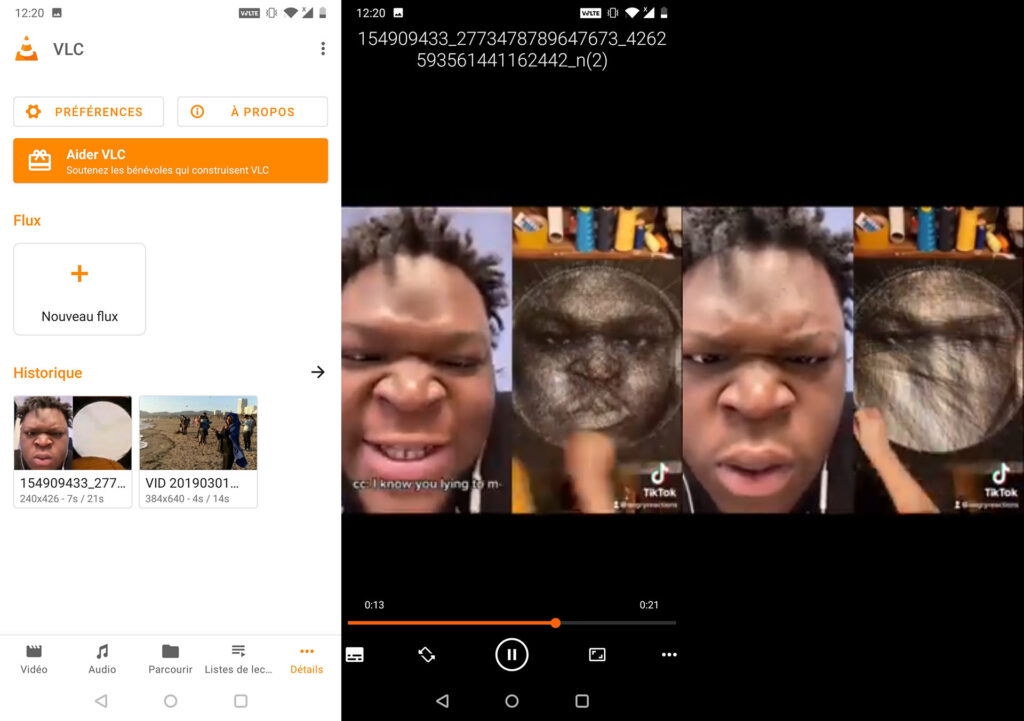 بمجرد الوصول إلى الهاتف الذكي ، يمكن استعادة الفيديو دون صعوبة بواسطة VLC.
بمجرد الوصول إلى الهاتف الذكي ، يمكن استعادة الفيديو دون صعوبة بواسطة VLC.
يمكن أيضًا العثور على الفيديو في مدير الملفات ، في الدلائل “مقاطع الفيديو” أو “الأخيرة” أو “التنزيلات”. أخيرًا ، يمكن أيضًا استردادها عبر مشغل الوسائط الخاص بك. إذا كنت تستخدم VLC ، يجب أن يظهر الفيديو في الموضع الأول ، إذا تم تسجيله مؤخرًا. إذا لم يكن كذلك ، فانقر فوق “تحديث” في علامة الحذف الرأسية في أعلى يمين VLC.
يمكن إعادة تسمية مقاطع الفيديو التي تم تنزيلها ، وذلك إذا كنت لا تريد أن ينتهي بك الأمر بمجموعة من الملفات بأسماء تشبه العناوين. من خلال مدير الملفات ، ما عليك سوى الضغط لفترة طويلة على الفيديو والنقر مرة أخرى على علامة الحذف الرأسية واختيار “إعادة تسمية”. احرص على عدم لمس امتداد الملف. قد يؤدي تغييرها إلى جعلها غير قابلة للقراءة.
احتفظ بفيديو على Facebook
نظرًا لعدم السماح لك بحفظ مقطع فيديو على هاتفك الذكي ، فإن Facebook لديه نظام إشارات مرجعية داخلي يسمح لك بوضع المحتوى الذي تريده جانبًا – بما في ذلك مقاطع الفيديو. بهذه الطريقة ، يمكنك رؤيتها مرة أخرى لاحقًا من خلال تطبيق الشبكة الاجتماعية ، بشرط أن تكون متصلاً بالإنترنت. إليك الإجراء الذي يجب اتباعه:
- قم بتشغيل تطبيق الهاتف المحمول ؛
- انتقل إلى المنشور حيث يوجد الفيديو الذي تهتم به ؛
- انقر فوق علامة الحذف الأفقية في الجزء العلوي الأيمن من الفيديو ؛
- اختر خيار “حفظ الفيديو” ؛
- اختر المجلد الذي يجب حفظ الفيديو فيه (يمكنك إنشاء ملف جديد إذا لزم الأمر) ؛
- انقر فوق لافتة في أسفل الشاشة لمشاهدة التسجيلات الخاصة بك.
ستظهر بعد ذلك رسالة مؤقتة تخبرك أن الفيديو مخزن في تطبيق Facebook. لاحظ أنه لم يتم حفظه على هاتفك الذكي. ستحتاج إلى اتصال بالإنترنت لتشغيله ، وللانتقال إلى الشبكة الاجتماعية ، إلى الموقع الذي تم توفيره لتجميع جميع مقاطع الفيديو التي فضلتها.
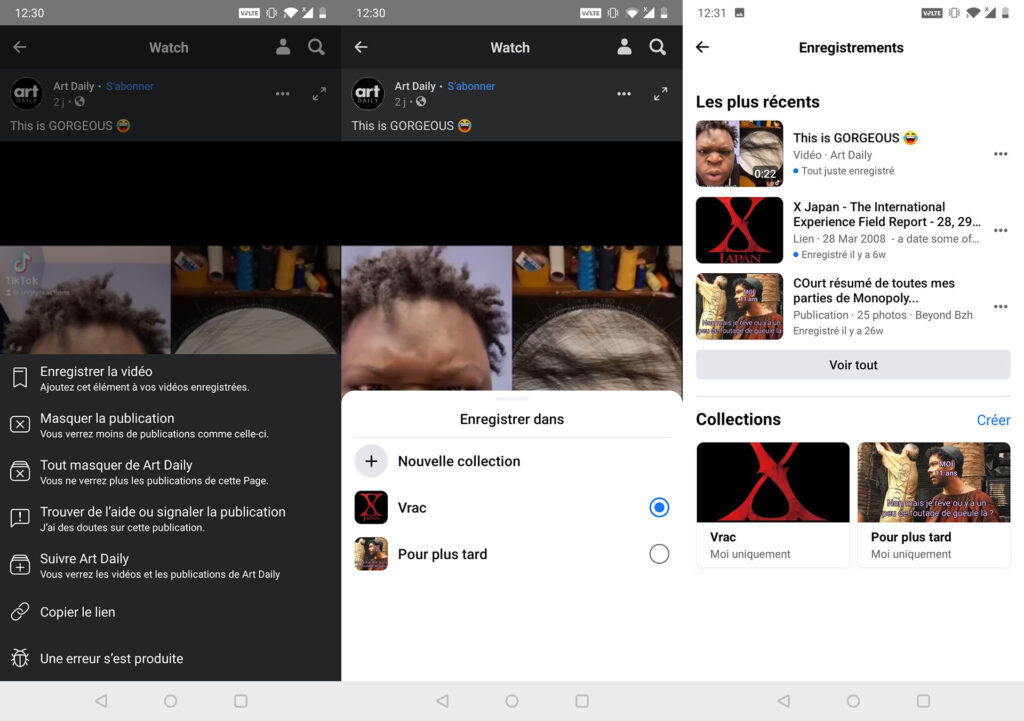 يوفر Facebook خيارًا لوضع إشارة مرجعية على مقاطع الفيديو عند عدم السماح بتنزيلها.
يوفر Facebook خيارًا لوضع إشارة مرجعية على مقاطع الفيديو عند عدم السماح بتنزيلها.
قم بتشغيل مقاطع الفيديو المفضلة على Facebook
لعرض المجلد الذي يتم فيه وضع مقاطع الفيديو في المفضلة ، ارجع إلى الصفحة الرئيسية لتطبيق الهاتف المحمول (أو قم بتشغيل Facebook) وانقر على الأيقونة التي تعرض ثلاثة أشرطة متراكبة ، في أعلى يمين الشاشة. ابحث عن قسم “التسجيلات”. لاحظ أنه يمكنك أيضًا العثور عليها من إصدار الويب الخاص بالموقع ، باستثناء أنه يجب عليك هذه المرة الانتقال من خلال القائمة الجانبية الموجودة على اليسار ، بعد “عرض المزيد”
إزالة الفيديو من الفيسبوك المفضلة
إذا كنت تريد تنظيف مقاطع الفيديو التي قمت بحفظها على هاتفك الذكي ، فانتقل إلى قسم “التسجيلات” واضغط على علامة الحذف بجوار الفيديو الذي تريد إزالته. ثم اختر “إلغاء التسجيل”. لاحظ أنه إذا كان السبب هو عدم تصنيفها في الدليل الصحيح ، يتم توفير أداة مناسبة (“إضافة إلى مجموعة أخرى”).
جميع أدلةنا العملية في قسم كيف
هل كان المقال مفيداً؟شاركه مع أصدقائك ولا تنسى لايك والتعليق
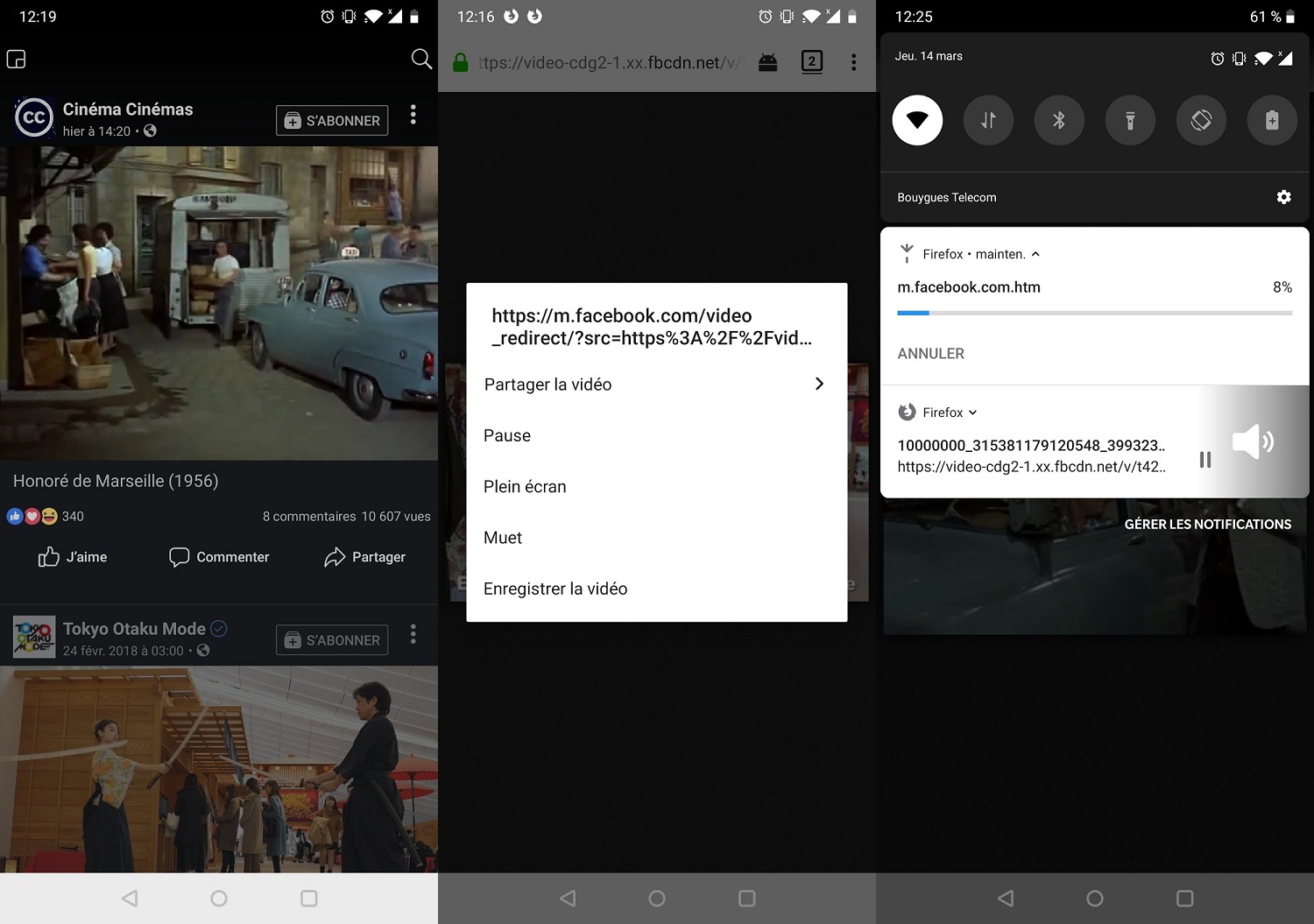
Leave a Reply